Hàm DATE() trong Excel - Các hàm Excel
Trong bài viết này, mình sẽ giúp các bạn hiểu rõ hơn về hàm DATE trong Excel, cách sử dụng, cấu trúc hàm, mời bạn cùng theo dõi nhé! 1. Hàm DATE trong Excel có chức năng gì? Hàm DATE trong Excel cho phép người dùng tạo một ngày với đầy đủ các thành phần năm, tháng và ngày. Giá trị trả về ...
Trong bài viết này, mình sẽ giúp các bạn hiểu rõ hơn về hàm DATE trong Excel, cách sử dụng, cấu trúc hàm, mời bạn cùng theo dõi nhé!
1. Hàm DATE trong Excel có chức năng gì?
Hàm DATE trong Excel cho phép người dùng tạo một ngày với đầy đủ các thành phần năm, tháng và ngày. Giá trị trả về của hàm DATE là giá trị số của một ngày cụ thể trong Excel.
Cú pháp của hàm là:
DATE( year, month, day )
Trong đó các đối số year - năm, month - tháng và day - ngày là các số nguyên biểu thị năm, tháng và ngày của ngày bắt buộc.
Lưu ý:
Thông thường, khi sử dụng hàm DATE, năm được cung cấp sẽ nằm trong khoảng từ 1900 đến 9999, tháng sẽ nằm trong khoảng từ 1 đến 12 và ngày sẽ nằm trong khoảng từ 1 đến 31. Tuy nhiên, các giá trị này có thể mở rộng ra ngoài các phạm vi này, trong trường hợp này, chúng sẽ được xử lý như sau:
Đối với đối số year - năm: Nếu đối số năm được cung cấp nằm trong khoảng từ 0 đến 1899, giá trị này được thêm vào năm 1900. Ví dụ:
- DATE( 1, 1, 1 ) = 1st January 1901
- DATE( 112, 1, 1 ) = 1st January 2012
Đối với đối số month - tháng: Nếu đối số tháng được cung cấp là âm hoặc lớn hơn 12, ngày sẽ kéo dài trở lại hoặc chuyển tiếp, sang năm trước hoặc năm sau. Ví dụ:
- DATE( 2012, -1, 1 ) = 1st November 2011
- DATE( 2012, 0, 1 ) = 1st December 2011
- DATE( 2012, 1, 1 ) = 1st January 2012
- DATE( 2012, 2, 1 ) = 1st February 2012
- ......
- DATE( 2012, 12, 1 ) = 1st December 2012
- DATE( 2012, 13, 1 ) = 1st January 2013
- DATE( 2012, 14, 1 ) = 1st February 2013
Đối với đối số day - ngày: Nếu đối số ngày được cung cấp là âm hoặc lớn hơn 31, ngày sẽ kéo dài trở lại hoặc chuyển tiếp, sang tháng trước hoặc tháng sau. Ví dụ:
- DATE( 2012, 6, -1 ) = 30th May 2012
- DATE( 2012, 6, 0 ) = 31st May 2012
- DATE( 2012, 6, 1 ) = 1st June 2012
- DATE( 2012, 6, 2 ) = 2nd June 2012
- .....
- DATE( 2012, 6, 30 ) = 30th June 2012
- DATE( 2012, 6, 31 ) = 1st July 2012
- DATE( 2012, 6, 32 ) = 2nd July 2012
2. Ví dụ về hàm DATE trong Excel
Cột D của bảng tính sau cho thấy hàm DATE được áp dụng cho các bộ giá trị khác nhau.
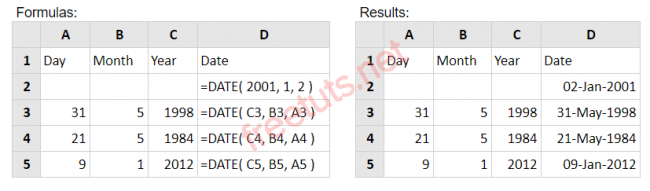
3. Lỗi thường gặp khi sử dụng hàm DATE
Nếu bạn gặp lỗi từ hàm Date trong Excel, thì có thể là do một trong hai lỗi dưới đây:
- Lỗi #NUM! - xảy ra nếu đối số năm được cung cấp là <0 hoặc ≥ 10000.
- Lỗi #VALUE! - Xảy ra nếu bất kỳ đối số được cung cấp nào không phải là số.
Ngoài ra, một số người dùng hàm DATE trong Excel còn gặp phải những vấn đề sau:
Kết quả của hàm DATE trông giống như một số (ví dụ: "41061"), thay vì ngày.
Cách khắc phục:
Điều này có thể là do định dạng của ô. Tức là hàm đã thực sự trả về giá trị đúng, nhưng ô đang hiển thị số sê-ri ngày, thay vì ngày được định dạng.
Do đó, bạn cần thay đổi định dạng của ô để hiển thị ngày. Cách dễ nhất để làm điều này là chọn (các) ô được định dạng và sau đó chọn tùy chọn định dạng ô "date" từ menu thả xuống trong nhóm "Number' trên tab Home của dải băng Excel (xem bên dưới):
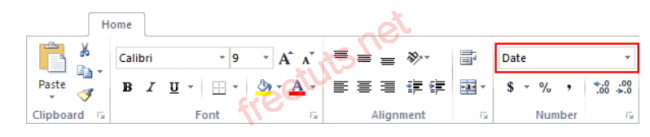
Nguồn: Zaidap.com.net
